Ao trabalhar com captação de áudio, percebemos como pode ser difícil garantir um áudio limpo e sem ruído de fundo. Por esse motivo, torna-se comum retirar esse som indesejado na pós-produção de vídeo.
Se você não conseguir eliminar a presença de ruídos na hora da gravação, pode-se resolver essa interferência com alguns recursos. Afinal, nem sempre é possível pedir que as pessoas não conversem, que carros parem ou que todos estejam em completo silêncio.
Por isso, ao utilizar as ferramentas certas de edição, você pode remover ruídos de forma fácil e sem perder a qualidade do áudio.
Neste artigo, explicamos como retirar som indesejado de vídeos com o Filmora!
Remova sons indesejados com o Filmora
Quando o assunto é edição de vídeo e áudio, o Wondershare Filmora é um dos programas mais recomendados do mercado.

Esse programa foi desenvolvido para ser um poderoso software de edição, capaz de ser utilizado por qualquer tipo de usuário. Assim, ainda que você não tenha familiaridade com ferramentas de edição, não será difícil aprender a manusear seus recursos.
Por isso, se você deseja retirar som indesejado de um áudio ou vídeo sem complicações, esse software é o mais indicado!
Confira o passo a passo para retirar som indesejado com o Filmora:
Passo 1: Importe seu vídeo
Antes de tudo, o primeiro passo é importar seu vídeo para o programa.
Se você já tem o Filmora instalado, selecione a opção de modo completo para retirar som indesejado na edição. Mas se ainda não fez o download do programa, acesse o site oficial da Wondershare para instalá-lo em seu computador.
Vale lembrar que o software é compatível com macOS e Windows, além de oferecer um período de teste grátis para as duas versões.
Passo 2: Corte e edite
Com o vídeo já importado para o programa, utilize os recursos de corte para excluir partes que não ficaram boas.
Para isso, selecione o clipe na linha de tempo e com o seletor no lugar desejado clique em “dividir”.
Em seguida, elimine a parte indesejada clicando com o botão direito no clipe ou aperte “delete” no teclado do computador.
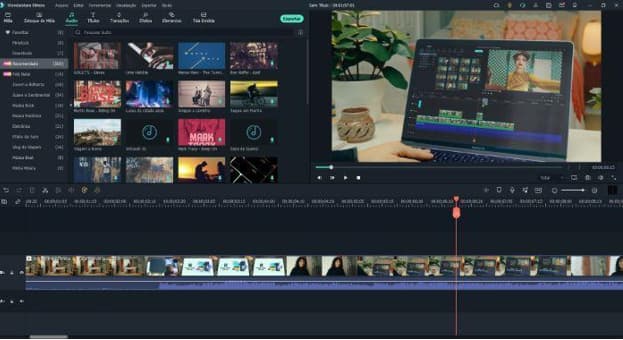
Passo 3: Separe vídeo e áudio
Nessa etapa de como tirar o som de um vídeo, será preciso dividir o áudio do vídeo para continuar.
Assim, selecione o clipe completo e com o botão direito escolha a função “remover áudio”. Se preferir, também é possível usar o atalho de teclado “Ctrl + Alt + D”.
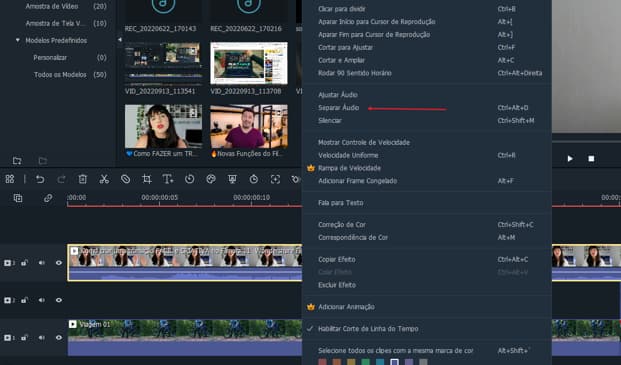
Passo 4: Remova ruídos de fundo
Para retirar som indesejado, é necessário abrir o painel de edição e selecionar a caixa de “remover ruído de fundo”.
Abaixo, você pode escolher se deseja remover o ruído por completo, parcialmente ou somente um pouco. Na barra de ajuste, basta arrastar o botão para a faixa de que preferir (fraco, médio ou forte).
Fim! Com essa opção selecionada, automaticamente o programa detecta o que precisa ser removido.
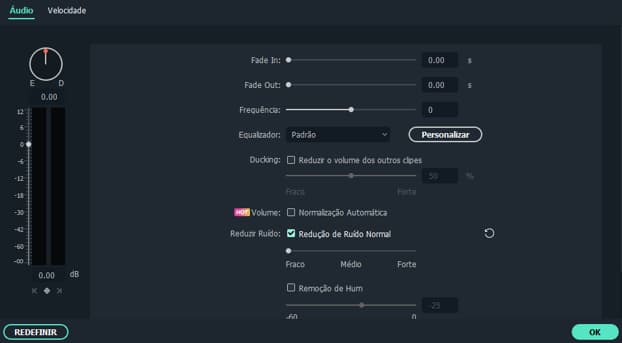
Dica: Também pode-se utilizar a função de equalizador de áudio (EQ) para ajustar a frequência de som. Ou seja, é possível configurar o som em frequências mais graves ou agudas.
Ruídos de áudio e imagem de vídeos: você sabe a diferença?
Para além do recurso de retirar som indesejado de vídeos, pode-se também eliminar ruídos de imagem.
Com algumas ferramentas de edição, é possível tirar ruídos de vídeo com AI e remover granulações de imagem em vídeos. Isto é, muitas vezes ao gravarmos um vídeo podemos perceber pequenas distorções causadas por baixa luminosidade ou ISO elevado.
Saber como configurar o ISO corretamente já pode resolver a presença de ruídos na imagem. Mas em outros casos, somente com recursos mais avançados com tecnologia AI podem resolver essas distorções.
Assim, lembre-se que podemos encontrar ruídos também em imagens e não somente em arquivos de áudio.
Bônus: dicas para disfarçar ruídos de vídeos
Na edição de áudio, costuma-se chamar de ruído branco sons que possuem uma frequência diferente com intensidades iguais. Ou seja, aqueles ruídos de televisão fora de sintonia ou até mesmo rádios quando perdem a frequência correta.
Para captação de áudio é muito importante retirar som indesejado causado por ruídos brancos. Afinal, ninguém gosta de escutar um áudio com diversas interferências de fundo.
De modo geral, é mais simples remover ruídos brancos do que barulhos fortes de coisas caindo, portas se abrindo ou carros passando. Por esse motivo, existem formas de disfarçar esses ruídos de fundo com músicas utilizando o Filmora.

Ao disfarçar um ruído, você tem mais garantia de deixar o áudio limpo do que se removesse por completo todas essas interferências.
Se você deseja testar essa dica, importe uma música para a linha de tempo ou da Biblioteca de Músicas. Com o arquivo no painel de edição, pode-se configurar recursos como tom, volume e velocidade para mascarar ruídos de fundo.
Em resumo, pode-se retirar som indesejado de vídeos com as ferramentas ideais. Para isso, com programas como o Filmora você pode solucionar problemas de áudio e imagem rapidamente e sem muita complicação.
Não deixe de experienciar todos os recursos deste poderoso software na prática!




